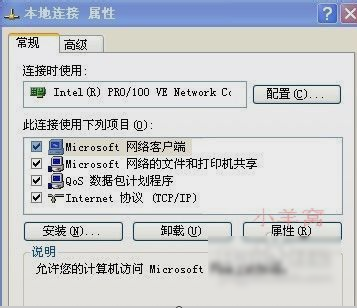
在两台电脑共享文件的时候,最好的方法就是进行电脑间的文件共享,但是当两台机电脑进行文件共享的时候会出现“无任何网络提供程序接受指定的网络路径”的问题,这就让小伙伴们感到棘手了。小编为此在文章的下面准备了解决的方法,有需要的小伙伴们不妨去看看。
“无任何网络提供程序接受指定的网络路径”其实在我们使用电脑中的出现率不低。所以肯定有很多小伙伴是正在为此发恼,又或者是为未来会出现这问题而担心。但小编这儿就有解决方法,让有需要的小伙伴们可以解决。
1.“Microsoft网络的文件和打印机共享”没有安装或者启用
在网络连接属性中安装Microsoft网络的文件和打印机共享即可。
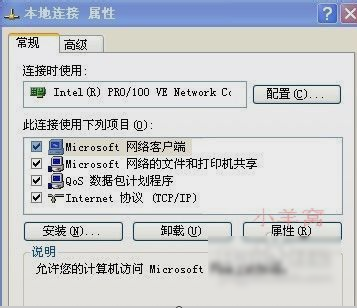
网络问题电脑图解-1
2.Server服务已停止。
Server(支持此计算机通过网络的文件、打印、和命名管道共享。如果服务停止,这些功能不可用。如果服务被禁用,任何直接依赖于此服务的服务将无法启动。)
在“开始”菜单里,点“运行”,然后在打开的运行窗口里输入“services.msc”,再找到Server此服务并启动它。

找不到网络路径电脑图解-2

网络问题电脑图解-3
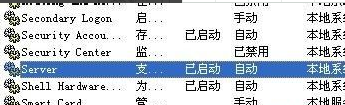
找不到网络路径电脑图解-4
3.workstation服务已停止
workstatio(创建和维护到远程服务的客户端网络连接。如果服务停止,这些连接将不可用。如果服务被禁用,任何直接依赖于此服务的服务将无法启动。)
在“开始”菜单里,点“运行”,然后在打开的运行窗口里输入“services.msc”,再找到workstatio此服务并启动它。
在局域网共享中,server服务关闭,共享服务就无法启动也就没有共享功能。workstation服务提供远程客户端连接的响应,此服务关闭,将无法响应远程计算机的请求,无法建立共享通道。
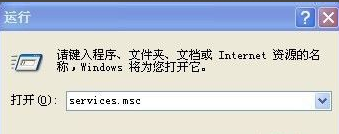
网络路径问题电脑图解-5
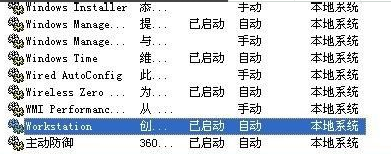
电脑问题电脑图解-6
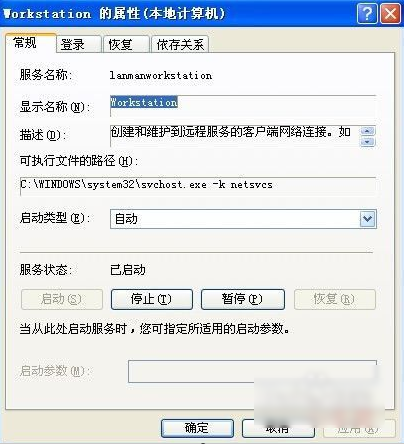
网络问题电脑图解-7
4.如果可以ping通,且不能用网络方式通信,那么就可以是端口被屏蔽(TCP 445端口)和NetBIOS(TCP 139端口)(TCP/IP属性---高级---选项---TCP/IP筛选---属性---全部允许(TCP端口、UDP端口、IP协议))
以上就是解决的方法啦~~






 粤公网安备 44130202001059号
粤公网安备 44130202001059号